[Gelöst] Windows 11 Update KB5028185 verursacht Probleme
Sind Sie bei der Installation des KB5028185-Updates auf Ihrem Windows 11 21H2-System Probleme aufgetreten? Fehlercodes wie 0x800f0922, 0x80070002 oder "Etwas ist schiefgegangen" können frustrierend sein. Dieser Artikel bietet Ihnen umfassende Methoden, damit Sie die fehlgeschlagene Installation von KB5028185 mit Fehler in Windows 11 beheben und wichtige Daten wiederherstellen können.

-
Teil 1. Welche Verbesserungen bringt KB5028185 für Windows 11?
-
Teil 2. Wie behebt man Probleme mit Kb5028185 in Windows 11?
-
Methode 1: Führen Sie den Windows Update-Problembehandlung durch
-
Methode 6: Deaktivieren Sie Antivirensoftware von Drittanbietern
-
Bonus: Stellen Sie Ihre Daten wieder her, wenn die Installation von Windows 11 KB5028185 fehlschlägt
Teil 1. Welche Verbesserungen bringt KB5028185 für Windows 11?
Im Juli 2023 hat Microsoft das neue Upgrade für Windows eingeführt und damit auch das aktualisierte KB5028185 bereitgestellt. Dieses Update hat dazu beigetragen, verschiedene Probleme von Windows 11 zu beheben, darunter Leistungsprobleme und Sicherheitslücken. Angesichts der Sicherheitsbedenken, die Sie möglicherweise haben, wird KB5028185 diese innerhalb weniger Augenblicke lösen.
Sie können die lästigen Probleme mit Ihrer Enterprise Desktop App Management CSP lösen, indem Sie Ihren Konfigurationsserveranbieter verwenden, um Ihre .msi-Datei zu verteilen. Eine weitere neu eingeführte Funktion sind Intune-Benachrichtigungen.
Teil 2. Wie behebt man Probleme mit KB5028185 in Windows 11?
Methode 1: Führen Sie den Windows Update-Problembehandlung durch
Das Ausführen der Windows Update-Problembehandlung kann Ihnen dabei helfen, Probleme mit KB5028185 zu beheben.
Schritt 1. Tippen Sie auf die Windows-Taste, bevor Sie das Einstellungssymbol auswählen.
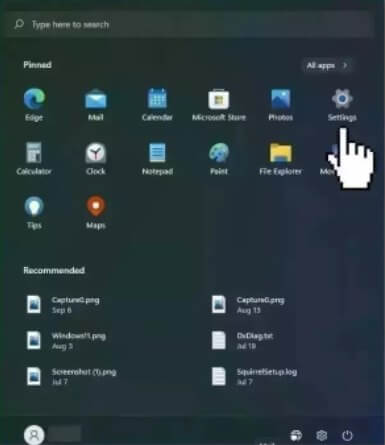
Schritt 2. Drücken Sie auf der linken Seite das Systemsymbol und scrollen Sie auf der rechten Seite nach unten. Klicken Sie auf das Symbol "Problembehandlung", um mit den vorangegangenen Schritten zu beginnen.
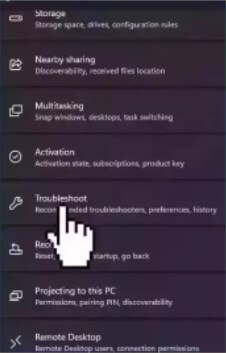
Schritt 3. Drücken Sie auf das Symbol "Andere Problembehandlungen", bevor Sie den Windows Update-Problembehandlung suchen. Klicken Sie auf das Symbol "Ausführen", um die Aufgabe zu erledigen.
Methode 2: Starten Sie Windows-Dienste neu
Einige Softwarefehler können ebenfalls Probleme mit KB5028185 verursachen. Das Neustarten der Windows-Dienste ist daher eine angemessene Maßnahme, um das Problem zu beheben.
Schritt 1. Geben Sie das Symbol für die Dienste in Ihrer Leiste ein, bevor Sie das Dienstprogramm "Dienste" starten.
Schritt 2. Suchen Sie nach "Windows Update" und doppelklicken Sie darauf. Nachdem Sie den Starttyp auf "Automatisch" gesetzt haben, müssen Sie auf das Symbol "Anwenden" drücken.
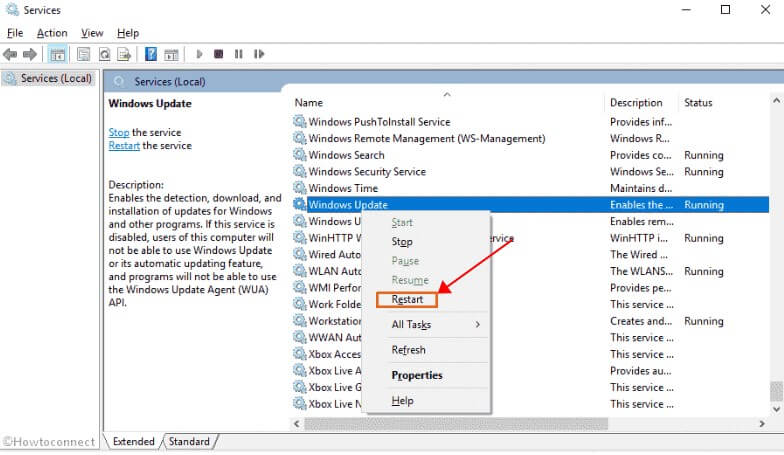
Schritt 3. Drücken Sie auf das Symbol "Dienst neu starten", um fortzufahren. Sie können die gleichen Schritte mit dem Dienst für den Hintergrundintelligenten Übertragungsdienst durchführen.
Methode 3: Reparieren Sie beschädigte Systemdateien
Die Verwendung von Befehlsprompt-Befehlen zur Reparatur von beschädigten Systemdateien ist eine weitere nützliche Möglichkeit, um die Probleme mit KB5028185 loszuwerden.
Schritt 1. Starten Sie das Eingabeaufforderungsfenster als Administrator und klicken Sie nach der Eingabe des folgenden Befehls auf das Eingabetaste.
Schritt 2. Starten Sie den Computer neu, und auf diese Weise können Sie das Problem beheben.
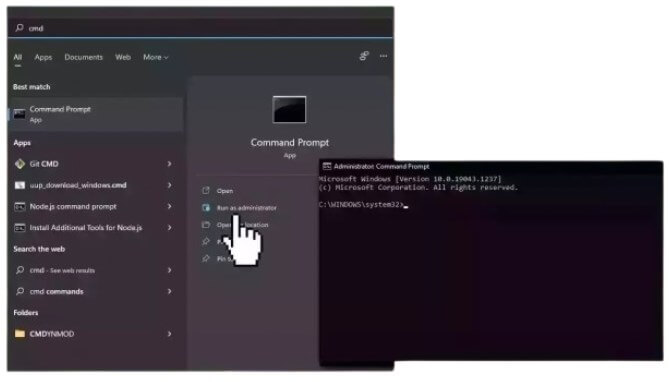
Methode 4: Verwenden Sie den Microsoft Update-Katalog
Die Verwendung des Microsoft Update-Katalogs ist eine weitere erstaunliche Möglichkeit, die Probleme mit KB5028185 zu beheben.
Schritt 1. Navigieren Sie zur offiziellen Website des Microsoft Update-Katalogs.
Schritt 2. Geben Sie die KB-Nummer KB5028185 in Ihre Suchleiste ein, bevor Sie auf die Schaltfläche "Enter" oder "Suchen" klicken.
Schritt 3. Nun sehen Sie verschiedene Versionen von Updates. Alles, was Sie tun müssen, ist, nach derjenigen zu suchen, die Ihren PC-Spezifikationen und Ihrer Windows-Version entspricht. Sobald Sie die richtige Version ausgewählt haben, können Sie auf das Symbol "Download" tippen und den Anweisungen auf dem Bildschirm folgen, um die Aufgabe zu erledigen.
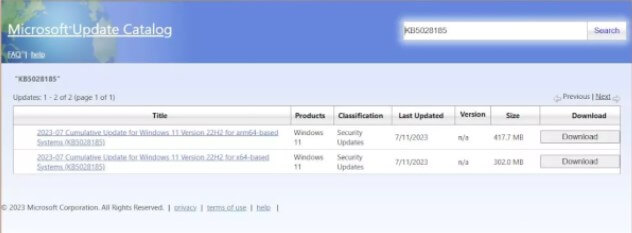
Methode 5: Versuchen Sie einen sauberen Start
Ein sauberer Start könnte ausreichen, um die Probleme mit KB5028185 zu lösen. So führen Sie einen sauberen Start des Computers durch.
Schritt 1. Starten Sie das Suchmenü und klicken Sie nach der Eingabe von "Systemkonfiguration" auf die Eingabetaste.
Schritt 2. Aktivieren Sie das Kontrollkästchen "Alle Microsoft-Dienste ausblenden" und wählen Sie anschließend die Schaltfläche "Alle deaktivieren".
Schritt 3. Navigieren Sie zum Register "Start" und klicken Sie auf das Symbol "Task-Manager öffnen".
Schritt 4. Drücken Sie nach der Auswahl des Drittanbieterprogramms auf die Schaltfläche "Deaktivieren". Sie können diesen Schritt erneut ausführen, um alle Drittanbieterprogramme und -anwendungen auszuschalten.
Schritt 5. Starten Sie den Computer neu, um Ihren Startzustand zu säubern, und überprüfen Sie, ob dies Ihrem Anliegen hilft.
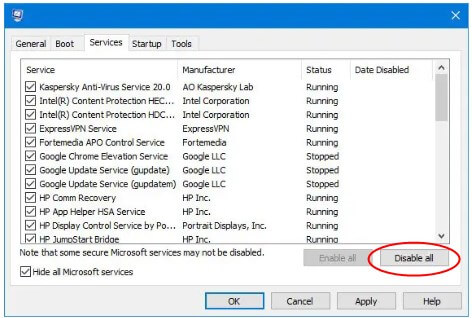
Methode 6: Deaktivieren Sie Antivirensoftware von Drittanbietern
Sie können auch die Proxyeinstellungen deaktivieren, um das Problem "0x8008000d" zu beheben.
Wenn Sie Software oder Antivirensoftware von Drittanbietern aktiviert haben, könnte dies auch das von Ihnen erlebte Problem auslösen. Da Antivirensoftware den Windows-Update-Prozess stören kann, bleibt das Deaktivieren von ihnen eine angemessene Maßnahme.
Indem Sie das Antivirenprogramm vorübergehend ausschalten, stellen Sie sicher, dass der Installationsprozess des Updates nicht durch Antivirensoftware unterbrochen oder blockiert wird.
Bonus: Stellen Sie Ihre Daten wieder her, wenn die Installation von Windows 11 KB5028185 fehlschlägt
Wenn es Ihnen nicht gelungen ist, KB5028185 zu installieren, könnte dies zu Datenverlust führen. Daher ist es sinnvoll, sich an AnyRecover zu wenden, das Ihnen dabei hilft, Daten von verschiedenen Speichergeräten wiederherzustellen. AnyRecover bietet die Möglichkeit, die schnellste Scan-Geschwindigkeit zu nutzen und unterstützt die Wiederherstellung von mehr als 2000 Dateiformaten.
Mit AnyRecover müssen Sie sich keine Sorgen um die Qualität der Daten machen, da sie die Originalqualität beibehält und die höchste Wiederherstellungsrate bietet.
![]()
19,061,704 Downloads
AnyRecover Datenwiederherstellungssoftware
-
Unterstützt die Datenwiederherstellung von mehr als 2000 Speichergeräten in verschiedenen Szenarien.
-
Kompatibel mit Windows-, Mac-, iOS- und Android-Geräten zur Datenwiederherstellung.
-
Unterstützt die Wiederherstellung von Daten von mehr als 2000 Speichergeräten in verschiedenen Szenarien.
-
Kann über 1000 Dateitypen wiederherstellen, darunter Bilder, Videos, Musik, E-Mails, Office-Dokumente und mehr.
-
Bietet eine KI-Reparaturfunktion für Fotos, Videos und Dokumente.
Schritt 1 Besuchen Sie die offizielle Webseite von AnyRecover und installieren Sie das Tool auf dem Computer. Als nächstes müssen Sie das Programm starten und dann den Ordner oder den Speicherort besuchen, in dem Sie die Daten verloren haben.
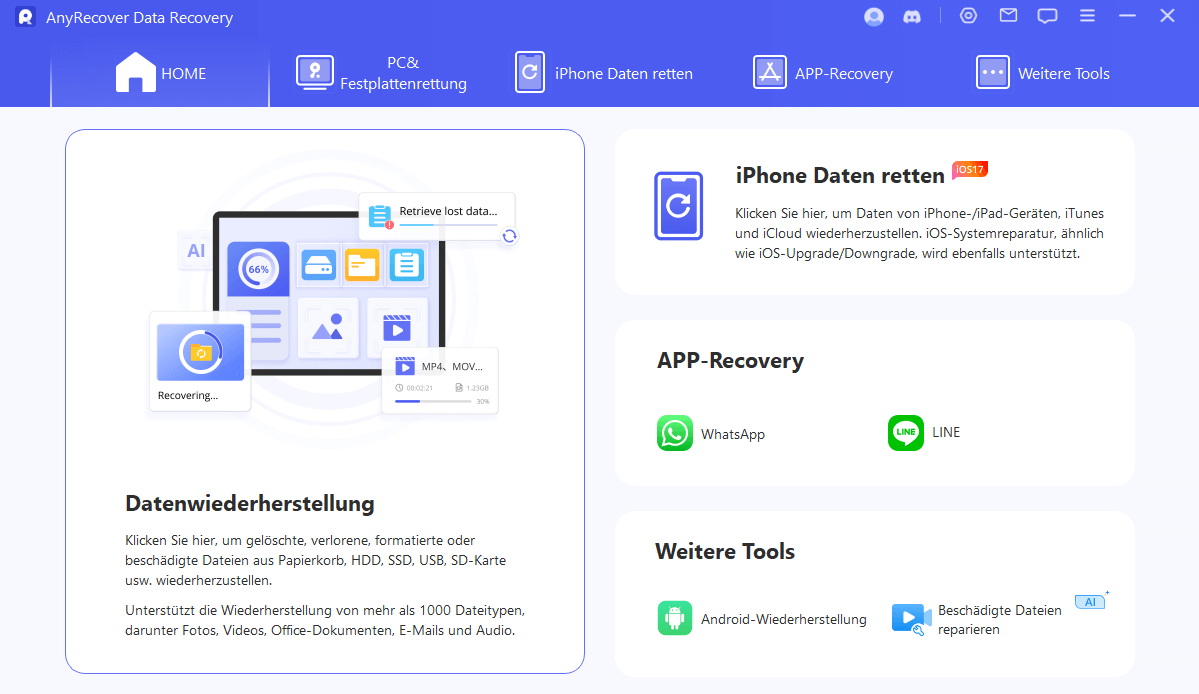
Schritt 2 Klicken Sie auf das Symbol "Scannen", um das Verlorenen-Daten-Suchen zu starten. AnyRecover wird Ihnen helfen, alle Daten zu scannen, um Ihnen zu helfen, alle Daten zu erkunden, die wiederhergestellt werden können.
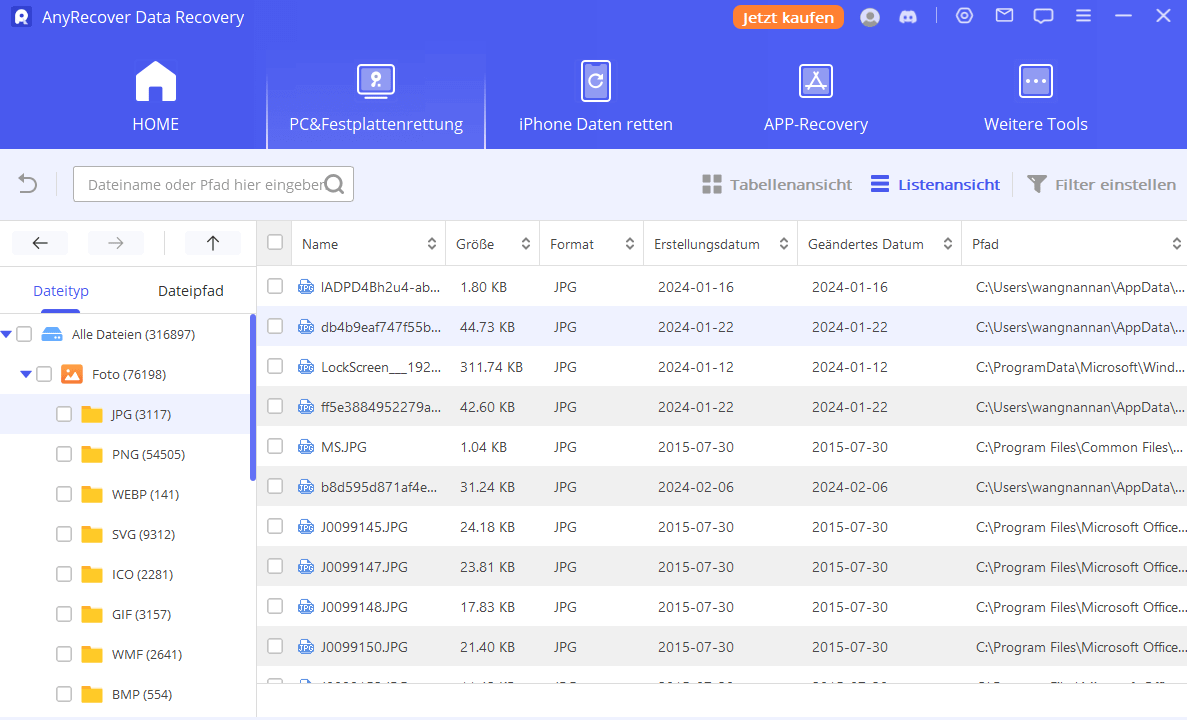
Schritt 3 Nachdem Sie die Daten auf AnyRecover gescannt haben, müssen Sie die Dateien auswählen, die Sie wiederherstellen möchten. Nach Auswahl der bevorzugten Daten können Sie die Daten vor dem Drücken des Wiederherstellen-Symbols anzeigen.
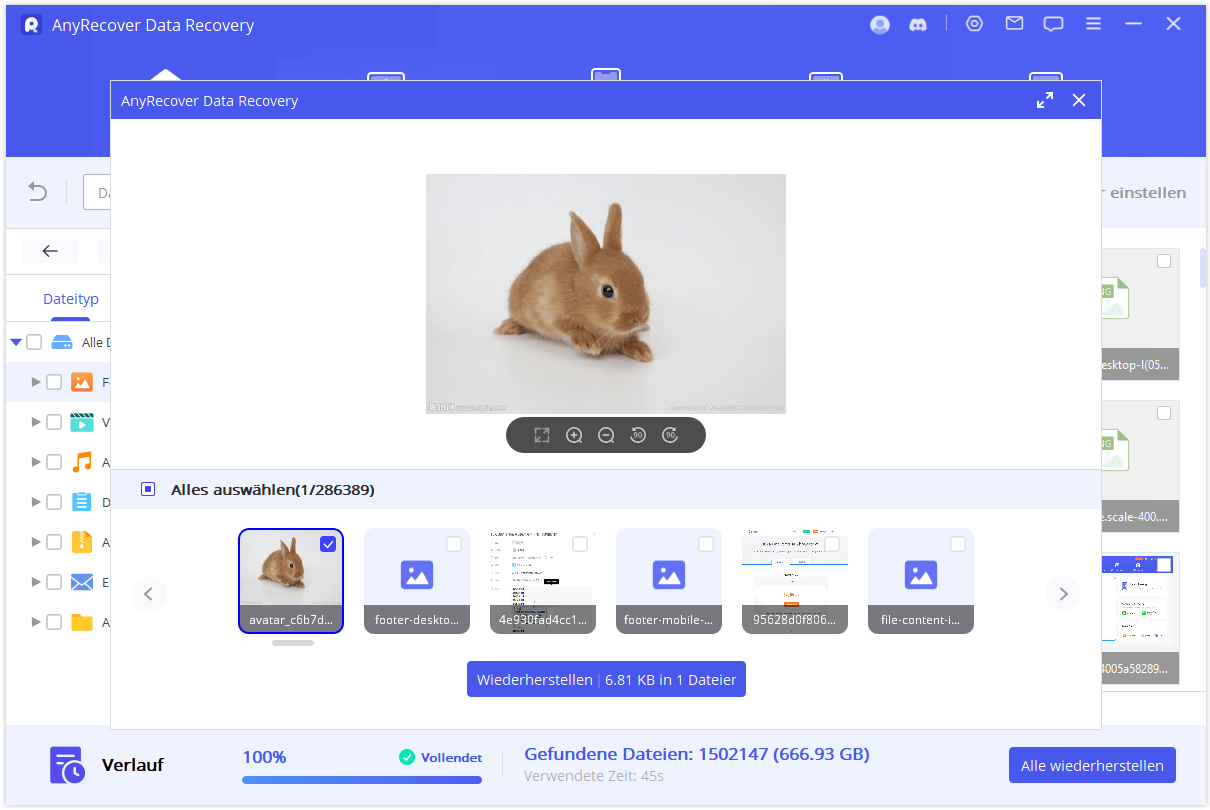
Teil 3. FAQs zu KB5028185 Windows 11
Was ist KB5028185 in Windows 11?
KB5028185 ist ein brillantes Windows 11 Kumulatives Update mit den Sicherheitsupdates vom Juli 2023, das darauf abzielt, Schwachstellen bei der Ausführung von Fremdcode zu beheben und 78 Sicherheitsanfälligkeiten in verschiedenen Microsoft-Produkten zu beheben.
Wie installiere ich KB5028185 auf meinem Windows 11-System?
Die Installation von KB5028186 auf Windows 11 ist recht einfach. Dazu müssen Sie zur Microsoft Update Catalog-Webseite navigieren und nach KB5028185 suchen. Sie können dann diese Datei für x64-basierte Systeme herunterladen.
Nach Ausführen des Installationsprogramms müssen Sie den Computer neu starten. Überprüfen Sie die Build-Nummer, um die erfolgreiche Installation im Tool "Winver" zu bestätigen.
Wozu dient KB5028185?
Das KB5028185-Update für Windows 11 behebt Sicherheitsanfälligkeiten in verschiedenen Microsoft-Produkten, darunter Microsoft Edge, Windows-Kernel, Windows-Fundament, Windows-Grafik, Windows-Cloud-Infrastruktur und mehr. Es zielt darauf ab, Schwachstellen bei der Ausführung von Fremdcode zu beheben.
Wie finde ich heraus, ob KB5028185 installiert ist?
Um zu überprüfen, ob KB5028185 auf Ihrem Windows 11-System installiert ist, können Sie die Windows Update-Protokolldateien oder das Systeminformationstool (Winver) verwenden. Das Systeminformationstool zeigt Ihnen die Build-Nummer von Windows 11 an, die sich ändert, wenn Updates installiert werden.
Teil 4. Zusammenfassung
Die Einführung des KB5028185-Windows-Features hat den Benutzern geholfen, ihre Erfahrungen beim Ausführen verschiedener Aufgaben auf dem Computer zu verbessern. Leider können jedoch mehrere Probleme mit KB28185 auftreten, die den Spaß verderben könnten.
Glücklicherweise haben wir faszinierende Möglichkeiten zur Behebung der KB5028185-Probleme vorgestellt, und alle Optionen sind Ihre Aufmerksamkeit wert. Wir haben AnyRecover als das beste Tool vorgestellt, wenn dieses Problem zu Datenverlust führt.
Related Articles:
- SSD Daten wiederherstellen in 3 Schritten Tipps & Anleitung
- Beste Wege zum Wiederherstellung gelöschter Dateien externe Festplatte
- Top 5 Freewaren zum Wiederherstellen von gelöschten Dateien SD Karte
- Dauerhaft gelöschte Dateien wiederherzustellen in Windows 11/10/8/7
- Wie man beschädigte Videodateien repariert/wiederherstellt [MP4 & MOV]








